Cách tắt báo động bảo mật trên Windows bằng cách nào? Làm theo hướng dẫn sau đây của Taimienphi.vn để Windows không hiển thị báo động bảo mật khi tiến hành cài hay tải một phần mềm, dữ liệu nào đó vào hệ thống máy tính.
Trong các phiên bản Win thì Windows 10 là phiên bản mới nhất hiện nay của Microsoft. Với giao diện hiện đại cùng các tính năng mới cho người dùng, Windows 10 được đánh giá là phiên bản tốt nhất. Sử dụng Windows 10 người dùng cũng có thể trải nghiệm được tất cả các ứng dụng, trò chơi mới hiện nay.
Có rất nhiều cách để cài Win 10 trên máy tính. Người dùng có thể cài Win 10 bằng đĩa, USB, hoặc bằng file iso ... trong thời gian rất nhanh. Sau đó bạn chỉ cần cài Driver là đã sử dụng máy tính bình thường. Bài viết này chúng tôi sẽ hướng dẫn các bạn tắt báo động bảo mật trên Windows.
Tắt báo động bảo mật trên Windows, tắt tường lửa trên Windows 10, 8.1, 7, XP
Báo động bảo mật khi chơi một số game, ứng dụng.

Các bạn nên tắt Firewall để có bỏ lỗi này.
Bước 1: Nhấn Start --->Control Panel.
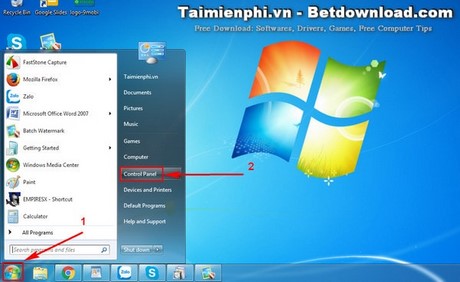
Bước 2: Chọn tiếp System and Security.

Bước 3: Chọn Windows Firewall.

Bước 4: Chọn Turn Windows Firewall on or off.

Bước 5: Đánh dấu tích Turn off Windows Firewall để tắt tường lửa. Nhấn OK để hoàn tất.

Với thủ thuật tắt tường lửa máy tính trên Win 7, các hệ điều hành Win 10, 8.1 thực hiện tương tự, bạn sẽ tắt được báo động bảo mật trên Windows. Tuy nhiên tắt tường lửa đồng nghĩa với việc bạn sẽ không thể bảo vệ máy tính khỏi các cuộc tấn công mạng.
https://thuthuat.taimienphi.vn/tat-bao-dong-bao-mat-tren-windows-7375n.aspx
Một cách khác để máy tính của bạn sử dụng Windows 10 dễ dàng mà không phải cài Win đó là cập nhật win 10. Thủ thuật cập nhật Win 10 đã được chúng tôi hướng dẫn chi tiết, các bạn chỉ cần làm theo để nâng cấp máy tính lên Windows 10.